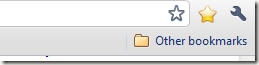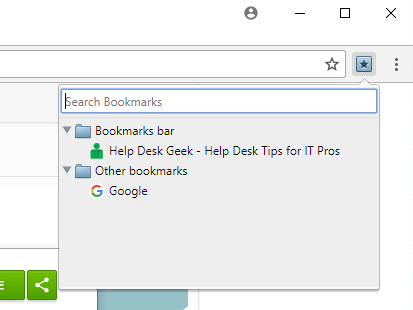Por padrão, o único botão de favoritos da barra de ferramentas do Google Chrome é uma pequena estrela no final da barra de endereço, que permite adicionar um novo favorito ou favorito. Existem dois métodos para visualizar e gerenciar seus favoritos existentes.
Cada método leva apenas alguns segundos para ser configurado e é perfeito para aqueles que não desejam abrir o menu de configurações do Google Chrome sempre que quiserem. veja seus favoritos.
Atalhos de teclado
O método mais fácil usa dois atalhos de teclado. Se você não vir uma barra de favoritos na barra de endereço, pressione Ctrl+ Shift+ Bpara visualizar sua barra de favoritos.
Alguns dos seus favoritos, aqueles adicionados diretamente à barra de favoritos, serão exibidos ao longo da própria barra. Para ver seus outros favoritos, pressione Outros favoritos.
Você também pode gerenciar e editar seus favoritos usando o gerenciador de marcadores. Você pode pressionar CTRL + SHIFT + Opara abri-lo. Isso permite que você crie pastas para organizar seus favoritos.
Você também pode excluir marcadores antigos, editar nomes e escolher quais marcadores exibir em sua barra de favoritos principal. Depois de pressionar CTRL + SHIFT + B, a barra de favoritos continuará a ser exibida até que você pressione a combinação de teclas novamente.
Adicione um marcador a qualquer momento pressionando Ctrl+ Shift+ D.
Adicionar um botão da barra de ferramentas de marcadores
Ao instalar uma extensão do navegador Google Chrome, você pode adicionar uma segunda estrela à sua janela do navegador Google Chrome. Existem muitas extensões de marcadores na loja do Chrome para mencionar aqui, pelo que mostrarei apenas um exemplo de uma. Também vou listar mais algumas na parte inferior, mas fique à vontade para o Google encontrar a melhor para você.
A Marcadores mais simples extensão funciona de forma semelhante à barra de favoritos , mas sem adicionar uma nova barra de ferramentas à sua janela.
Abra uma janela do navegador Google Chrome e visite a página de extensão. Pressione Instalarpara instalar a extensão. Confirme que você deseja instalar. A instalação é concluída quando você vê uma pequena estrela azul aparecer entre o final da barra de endereços e o botão de configurações.
Pressione a estrela em a qualquer momento para visualizar todos os seus favoritos, incluindo quaisquer pastas de favoritos.
Você pode usar uma combinação dos métodos acima ou de um único método para acessar facilmente seus favoritos do Google Chrome. Como alternativa, se você não quiser fazer alterações no seu navegador, poderá visualizar, editar ou organizar seus favoritos a qualquer momento abrindo o Gerenciador de Favoritos. Pressione a chave inglesa de configurações no final da barra de endereço e escolha Gerenciador de favoritos.
Esse método leva alguns mais etapas do que usar o atalho de teclado mencionado anteriormente e abre uma nova guia no seu navegador. As outras duas opções são mais amigáveis ao navegador. Aproveite!